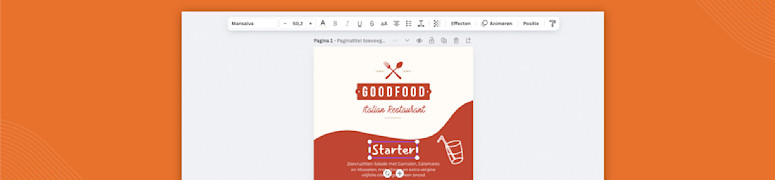
Wat is Canva en hoe werkt Canva?
donderdag 6 november 2025Canva is de perfecte tool voor iedereen die snel en makkelijk grafisch ontwerp wil maken. Met Canva kun je in no time iets moois neerzetten. Je hebt het zo voor elkaar. In dit blog ontdek je wat je ermee kunt en waarom het zo populair is.
Wat is Canva?
Canva is een simpel online ontwerpprogramma waarmee je zó aan de slag kunt, ook als je nog nooit iets ontworpen hebt. Je maakt er zo een uitnodiging voor een kinderfeestje mee, een poster voor een vrijgezellenfeest of zelfs je eigen trouwkaart. Maar ook voor professioneel gebruik is Canva ideaal. Denk aan social media posts, flyers, presentaties of complete merkdocumenten. Het platform werd in 2013 gelanceerd in Australië en biedt sinds 2021 ook videobewerking aan. Inmiddels is Canva niet meer weg te denken bij zzp’ers, mkb’ers en grote bedrijven.
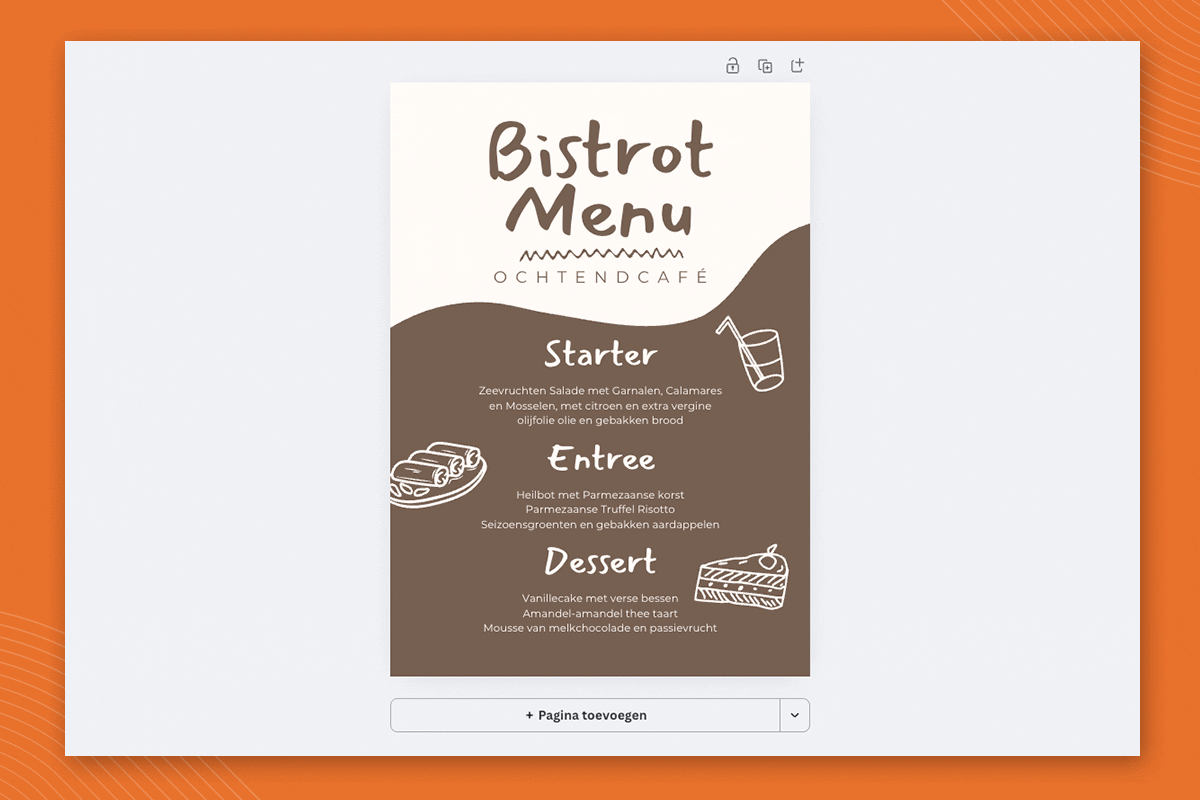
Hoe werkt Canva?
Of je nu een kaart, poster of social media post wilt maken, in Canva begin je met een sjabloon. Daarna sleep je elementen op hun plek, pas je kleuren aan en voeg je tekst of afbeeldingen toe. Zelfs zonder designervaring maak je er verrassend professioneel werk van. Zo heeft Canva duizenden kant-en-klare ontwerpen voor al deze verschillende projecten. Zodra je een sjabloon hebt gekozen, kun je deze volledig aanpassen. Je kunt tekst toevoegen of bewerken, afbeeldingen uploaden, kleuren veranderen en zelfs je eigen logo toevoegen. Alles werkt via slepen en neerzetten. Je snapt het meteen. Als je klaar bent, download je het bestand of plaats je het meteen op social media. Je kunt Canva overal gebruiken. Op je computer, tablet of de app op je telefoon.
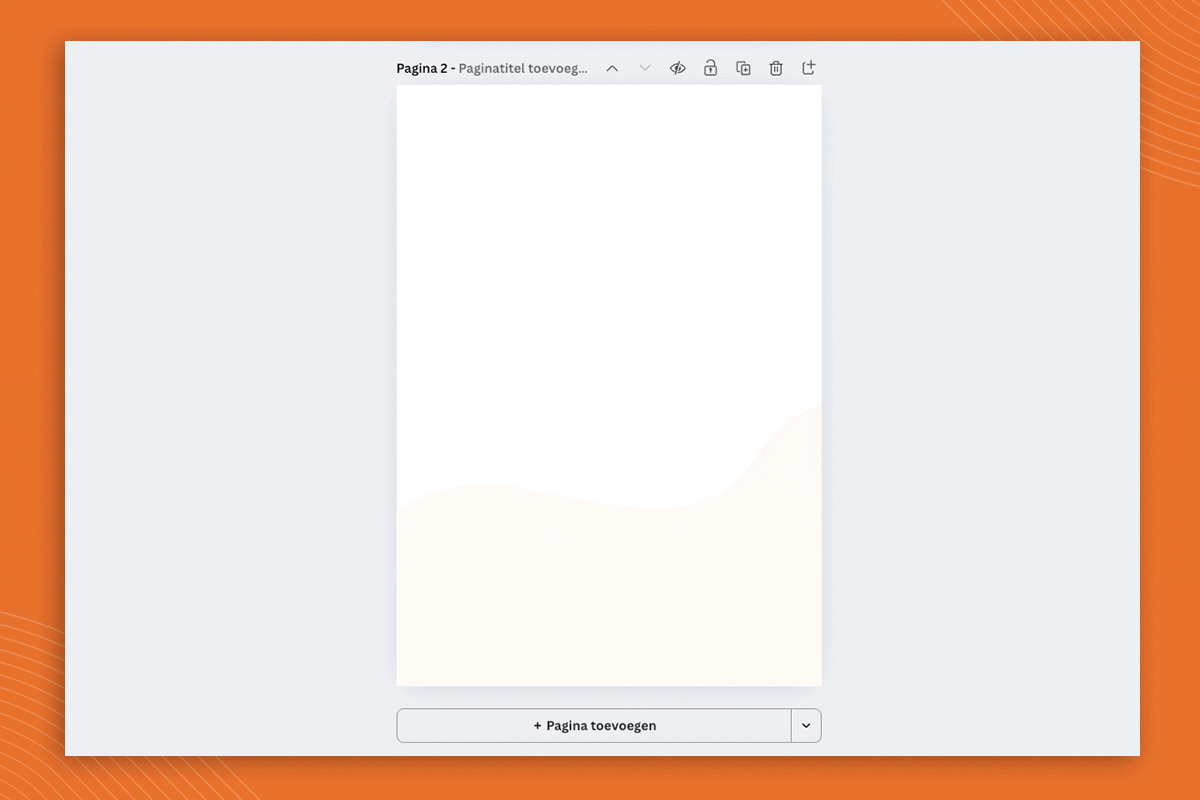
AI in Canva: jouw nieuwe design-assistent
Superhandig: Canva's AI-functies. Onder de noemer Magic Studio vind je tools die het ontwerpen nog sneller en slimmer maken. Een paar highlights:
- Magic Write: een AI-tekstgenerator voor bijvoorbeeld social posts, bijschriften of zelfs complete teksten.
- Magic Design: upload een afbeelding of geef een idee, en Canva doet een voorstel voor het hele ontwerp.
- Text to Image: typ wat je zoekt, en Canva genereert een unieke afbeelding.
- Magic Edit & Magic Eraser: voeg elementen toe of verwijder ze uit een foto met AI.
- Achtergrond verwijderen, beeld verbeteren, automatisch resizen: niet meer moeilijk doen met dit soort taken. Met een paar muisklikken lukt het je.
Wat kun je met Canva maken?
Canva biedt ontzettend veel mogelijkheden om zelf ontwerpen te maken. Of je nu iets leuks wilt maken voor een feestje of een professioneel ontwerp nodig hebt voor je bedrijf, je vindt altijd wel een sjabloon dat past. Een greep uit de mogelijkheden:
- Social media posts en advertenties
- Instagram stories en Facebook posts
- Flyers, posters en brochures
- Visitekaartjes en bedrijfsstationery
- Presentaties en PowerPoint-achtige dia's
- Logo's, merkidentiteit en huisstijl
- Ontwerpen voor drukwerk
- Uitnodigingen voor evenementen of feesten
- Menukaarten en programma’s
- Infographics en blogafbeeldingen
- E-books en werkboeken
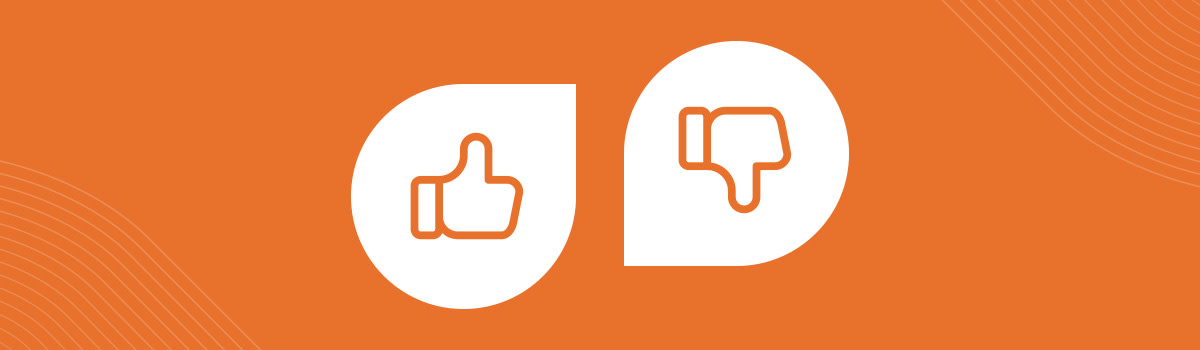
Canva & drukwerk: hier moet je op letten
Heb je in Canva een mooi ontwerp gemaakt voor bijvoorbeeld je flyer, poster of visitekaartje? Top! Maar als je jouw ontwerp bij ons wilt laten drukken, zijn er een paar belangrijke dingen om op te letten. Zo voorkom je dat je bestand wordt afgekeurd.
Check deze punten voordat je je ontwerp uploadt:
- Afloop instellen: voeg altijd 3 mm afloop toe rondom je ontwerp. Canva heeft daar (nog) geen standaardinstelling voor, dus houd hier rekening mee bij het opmaken.
- Snijmarge in gedachten houden: zet tekst en belangrijke elementen minstens 5 mm van de rand. Zo voorkom je dat er iets wegvalt bij het snijden.
- Bestandstype: download je ontwerp als PDF voor druk (Print PDF). Dus niet als JPG of PNG.
- Resolutie: gebruik bij voorkeur afbeeldingen van minimaal 300 dpi voor standaard drukwerk, zoals flyers of visitekaartjes. Voor grootformaat producten, zoals posters of spandoeken, is 150 dpi vaak voldoende omdat je die van een afstand bekijkt.
- Kleurmodus: Canva werkt standaard in RGB, terwijl drukwerk in CMYK wordt gedrukt. Kies je bij het exporteren voor een drukklare PDF, dan zet Canva de kleuren meestal automatisch om naar CMYK. Toch kunnen kleuren op drukwerk iets afwijken van wat je op je scherm ziet. Kies bij twijfel voor rustige tinten en vermijd bijvoorbeeld neonkleuren of diepzwart.
Tip: Wil je zeker weten dat je ontwerp perfect is voor drukwerk? Kies dan voor onze persoonlijke bestandscontrole. Eén van onze experts kijkt je bestand zorgvuldig na en laat het je weten als er iets beter kan. Kleine aanpassingen voeren we (indien mogelijk) direct voor je door.
Wat zijn de voor- en nadelen?
Canva is supermakkelijk in gebruik. Je hoeft geen designer te zijn om er iets moois uit te halen. Zelfs met de gratis versie kun je al verrassend veel.
Aan de andere kant zijn er ook een aantal nadelen. De gratis versie heeft beperkte toegang tot bepaalde premium afbeeldingen, sjablonen en functies, waarvoor je een betaald abonnement nodig hebt. Ook kunnen sommige ontwerpen een watermerk van Canva bevatten. Dat betekent dat ze minder uniek zijn, omdat anderen dezelfde sjablonen gebruiken. Bovendien kan het platform soms wat traag zijn bij het werken met grote bestanden of complexe ontwerpen. Desondanks blijft Canva voor de meeste gebruikers een geweldige keuze voor het maken van visuele content.
Waar kan ik Canva downloaden?
Canva gebruik je makkelijk via de browser op je computer of als app op je telefoon. Op je computer ga je naar de website van Canva. Downloaden is niet nodig: je maakt een account aan en kunt in de browser je ontwerpen maken. Als je liever werkt via een app, kun je Canva ook downloaden op je telefoon of tablet. De Canva-app is beschikbaar voor zowel iOS (via de App Store) als Android (via de Google Play Store). De app biedt veel van dezelfde functies als de desktopversie.
Canva voor studenten en leerkrachten
Speciaal voor studenten en leerkrachten is Canva for Campus in het leven geroepen. Studenten en leerkrachten kunnen in één abonnement. Zo heb je niet allerlei downloads, waardoor je niet zeker weet of iedereen wel de laatste versie heeft. Zo blijft alles overzichtelijk en up-to-date. Canva voor Campus is het meest geschikt voor organisaties die meer dan 25 licenties nodig hebben.

Welke Canva-versies zijn er?
Canva biedt een gratis versie die ideaal is voor casual gebruikers, studenten of iedereen die af en toe een ontwerp wil maken. Deze versie geeft je toegang tot een breed scala aan sjablonen, afbeeldingen en basisontwerpmogelijkheden, zonder dat je ervoor hoeft te betalen.
Voor de Pro-versie betaal je echter een vast bedrag per maand of jaar. Deze versie is geschikt voor ondernemers, contentmakers of studenten die regelmatig professionele ontwerpen willen maken. Met Canva Pro krijg je toegang tot meer dan 100 miljoen premium sjablonen, afbeeldingen en video's. Daarnaast kun je gebruik maken van handige functies zoals de achtergrondverwijderaar en Magic Resize, waarmee je ontwerpen snel kunt aanpassen voor verschillende platformen.
Voor teams die willen samenwerken aan ontwerpen, biedt Canva een speciaal abonnement genaamd Canva Teams. Canva Teams werkt met een prijs per gebruiker. Je kunt zelf kiezen of je per maand of per jaar betaalt. Canva Teams bevat alle functies van Canva Pro, maar voegt extra mogelijkheden toe voor samenwerking, zoals goedkeuringsworkflows en gedeelde mappen. Voor grotere organisaties is er ook Canva Enterprise, waarbij de kosten op aanvraag zijn.
Wat zijn alternatieven voor Canva?
Er zijn natuurlijk alternatieven. Denk aan Adobe Express (voorheen Adobe Spark), een gebruiksvriendelijke tool met vergelijkbare functies zoals sjablonen, AI-tools en social media-integratie. Werk je al met andere Adobeprogramma’s zoals Photoshop of Illustrator? Dan sluit Adobe Express daar handig op aan. Je kunt ermee aan de slag via een gratis of betaalde versie.
Voor wie wat meer ervaring heeft en graag tot in detail werkt, zijn Adobe InDesign en Illustrator goede opties. Deze programma’s bieden maximale vrijheid, maar zijn ook complexer en een stuk duurder. Niet ideaal als je gewoon snel iets simpels en moois wilt maken. En juist daar blinkt Canva in uit.
Gebruik je Canva ontwerpen voor je drukwerk
Heb je een ontwerp nodig voor bijvoorbeeld een flyer of ander drukwerk? Dan kan dat prima met Canva. Kom je er niet helemaal uit? Laat het ons weten. We denken graag met je mee!